Hiện nay, đồng hồ thông minh là phụ kiện đeo tay được tín đồ đam mê công nghệ rất yêu thích. Tuy nhiên, để sử dụng hiệu quả các tính năng hữu ích của thiết bị này, việc quan trọng đầu tiên là phải biết cách kết nối đồng hồ thông minh với điện thoại trước. Hãy theo dõi bài viết dưới đây để tìm hiểu rõ hơn nhé!
Quần áo đi kèm với chiếc đồng hồ cũng góp một phần không nhỏ để tạo cho bạn một tổng thể hài hòa cho trang phục, vì thế tại sao không ghé qua Coolmate để có cho mình những bộ trang phục phù hợp với phong cách cá nhân nhé!
 Ghé Coolmate để chọn cho mình những bộ trang phục phù hợp nhất
Ghé Coolmate để chọn cho mình những bộ trang phục phù hợp nhất
Dưới đây là cách kết nối đồng hồ thông minh với điện thoại Smartphone nhanh chóng nhất mà bạn có thể tham khảo:
1. Cách kết nối đồng hồ thông minh với điện thoại chạy hệ điều hành Android
Các hãng điện thoại chạy hệ điều hành Android gồm có Samsung, Xiaomi, OPPO… Tất cả đều có cách kết nối đồng hồ thông minh tương tự nhau. Các bước thực hiện như sau:
Bước 1: Bạn mở Smartphone rồi vào CH Play để tải ứng dụng tương thích với đồng hồ về điện thoại. Trong trường hợp không có ứng dụng phù hợp thì có thể thay bằng ứng dụng Android Wear. Sau khi tải phần mềm về máy, bạn mở tính năng Bluetooth của điện thoại.
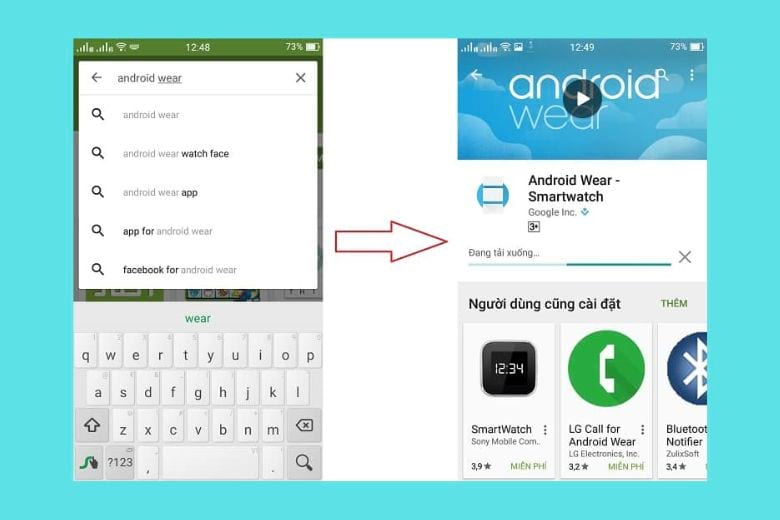
Cách kết nối đồng hồ thông minh với điện thoại Android là phải tải ứng dụng Android Wear hay phần mềm tương thích với đồng hồ thông minh về Smartphone.
Bước 2: Mở nguồn đồng hồ rồi thiết lập ngôn ngữ và nhấn đồng ý các điều khoản của nhà sản xuất.
Bước 3: Vào ứng dụng đã cài đặt và tìm mã số giống với Smartwatch rồi để hai thiết bị lại gần nhau.
Bước 4: Chọn Ghép nối và chờ đồng hồ thông minh cập nhật và đồng bộ dữ liệu với điện thoại. Điện thoại sẽ hiện thông báo đã kết nối thành công khi hoàn thành.
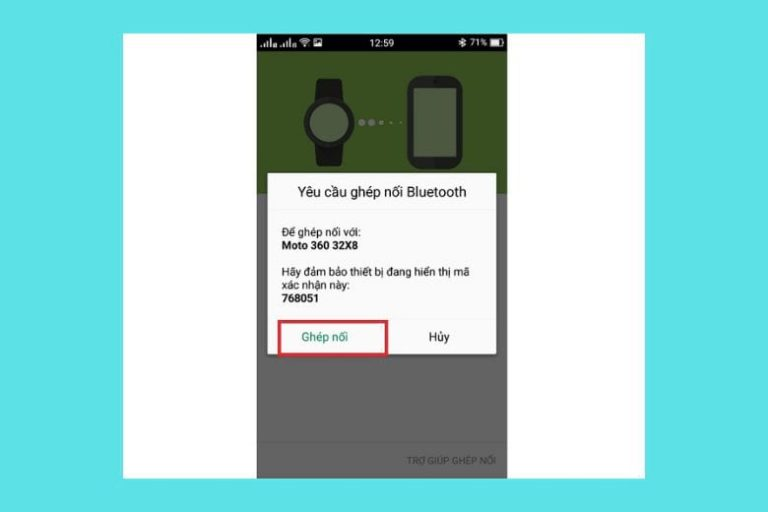
Nhấn chọn Ghép nối để đồng hồ tiến hành đồng bộ dữ liệu với điện thoại.
2. Cách kết nối đồng hồ thông minh với điện thoại sử dụng hệ điều hành iOS
Điện thoại chạy hệ điều hành iOS như iPhone 14 Plus 256GB có thể kết nối với cả Android Wear và Apple Watch.
2.1 Kết nối đồng hồ thông minh Android với điện thoại sử dụng hệ điều hành iOS
Đối với người dùng Smartphone chạy hệ điều hành iOS thì sẽ kết nối với đồng hồ thông minh Android theo các thao tác sau:
Bước 1: Kiểm tra phiên bản iOS mà điện thoại đang dùng, phải là phiên bản iOS từ 8.2 trở lên thì mới thực hiện kết nối được.
Bước 2: Sau đó, bạn mở Appstore và tải Android Wear về máy.
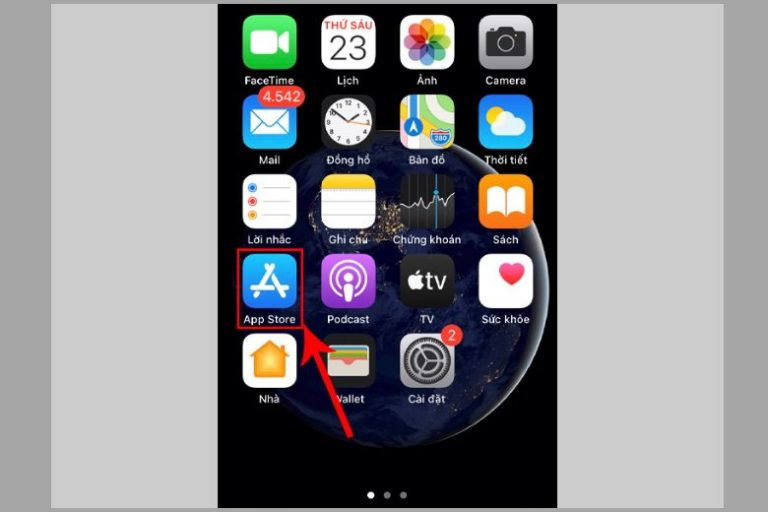
Bạn tải ứng dụng Android Wear về iPhone thông qua Appstore.
Bước 3: Bạn bật Bluetooth trên iPhone và mở ứng dụng đã tải.
Bước 4: Nhập mã hiển thị trên màn hình đồng hồ thông minh vào iPhone.
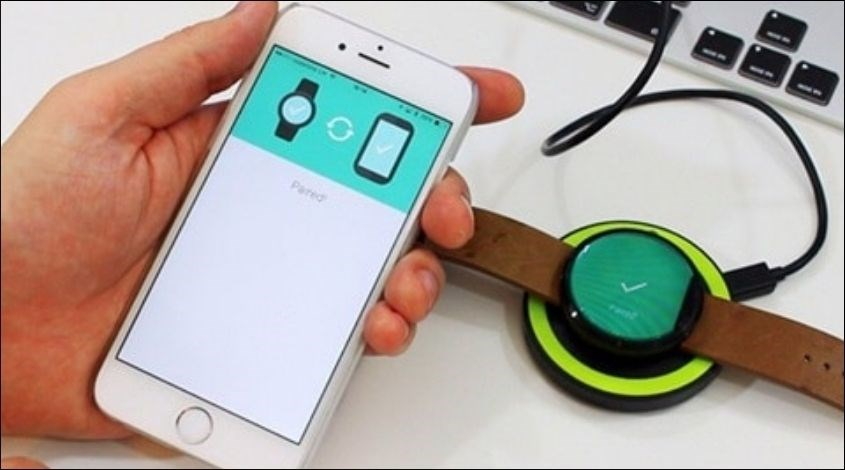
Điện thoại sẽ hiện biểu tượng kết nối thành công khi hoàn thành.
2.2 Kết nối đồng hồ thông minh Apple với điện thoại chạy hệ điều hành iOS
Do cả hai thiết bị đều thuộc một nhà sản xuất nên việc kết nối đồng hồ thông minh với điện thoại diễn ra dễ dàng hơn. Theo đó, để ghép nối Apple Watch với điện thoại iPhone bạn có thể thực hiện 2 cách dưới đây:
Cách 1: Kết nối thông qua camera iPhone
Bước 1: Nhấn khởi động đồng hồ thông minh.
Bước 2: Thiết lập ngôn ngữ cho đồng hồ.
Bước 3: Nhấn chọn Start Pairing trên màn hình.
Bước 4: Khi màn hình Apple Watch xuất hiện màn hình xanh thì bạn mở ứng dụng Apple Watch của iPhone. Tiếp đến bạn bật Bluetooth và Wifi trên điện thoại rồi nhấn chọn Start Pairing.
Bước 5: Đưa màn hình Apple Watch vào đứng khung hình Camera của iPhone để quét hình ảnh.
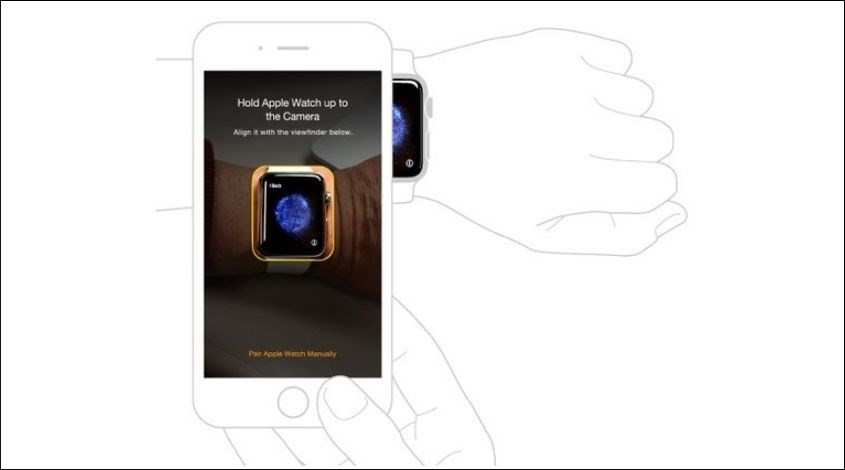
Đưa đồng hồ vào khung hình camera của iPhone.
Bước 6: Nhấn Bắt đầu kết nối rồi chọn Thiết lập cho chính tôi là kết nối thành công.
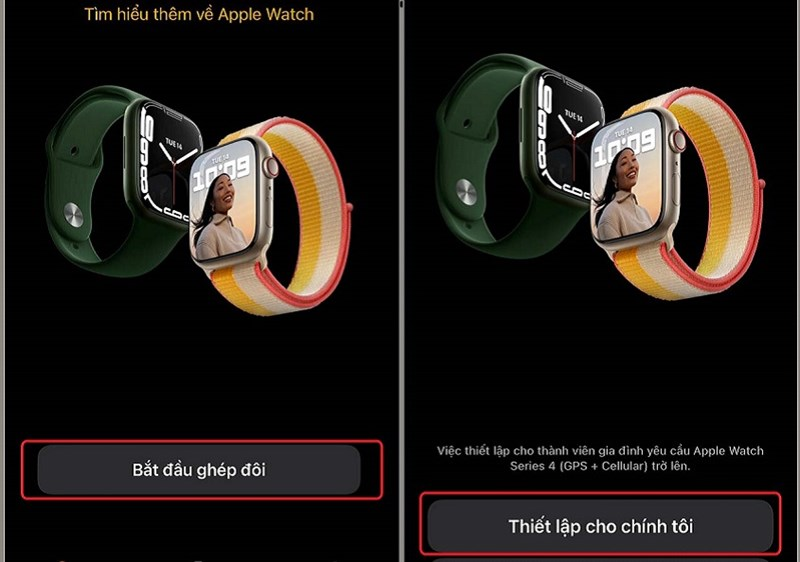
Thực hiện các chỉ dẫn trên màn hình Apple Watch để kết nối hai thiết bị.
Cách 2: Kết nối không dùng camera iPhone
Bước 1: Khởi động ứng dụng Apple Watch trên iPhone.
Bước 2: Chọn My Watch rồi nhấn Start Pairing tiếp tục nhấn Pair Apple Watch Manually.
Bước 3: Nhấn vào biểu tượng chữ “i” màu trắng ở dưới góc phải màn hình đồng hồ để xem tên của Apple Watch.
Bước 4: Tìm tên tương ứng trong danh sách hiển thị bên ứng dụng Apple Watch của iPhone.
Bước 5: Thực hiện theo các bước trên màn hình là bạn đã kết nối thành công hai thiết bị.
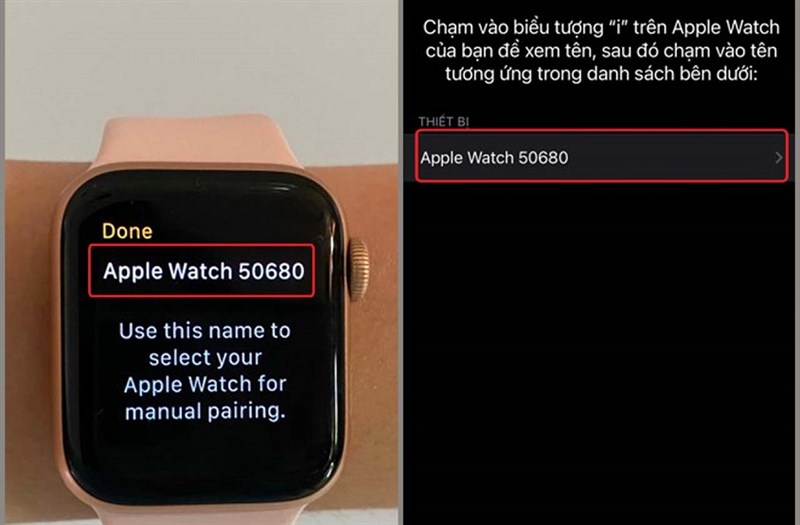
Tìm tên Apple Watch trên danh sách kết nối của iPhone để ghép nối.
3. Một số lưu ý quan trọng khi sử dụng đồng hồ thông minh
Ngoài việc biết cách sử dụng đồng hồ thông minh với điện thoại, bạn cũng cũng nên quan tâm đến một số vấn đề sau:
● Không để thiết bị va đập, trầy xước hay rơi vỡ.
● Hạn chế để thiết bị ngâm trong nước lâu, đồng thời cũng không để đồng hồ ở nơi có nhiệt độ quá cao.
● Thường xuyên vệ sinh các khe kẽ của thiết bị để đồng hồ hoạt động tốt hơn.
● Kiểm tra thiết bị thường xuyên, để kịp thời phát hiện và khắc phục các lỗi của hệ thống.
● Không tự ý mở đồng hồ, cần đến địa chỉ uy tín có chuyên môn để sửa chữa thiết bị.
● Tìm hiểu kỹ cách sử dụng để không thao tác sai trong lần sử dụng đầu tiên.
Với hướng dẫn cách kết nối đồng hồ thông minh với điện thoại di động trên, hy vọng có thể giúp bạn ghép nối hai thiết bị thành công để trải nghiệm đầy đủ những tính năng hữu ích của chiếc đồng hồ thông minh. Hãy trang bị một chiếc Smartwatch và kết nối ngay với điện thoại để theo dõi toàn diện cả về sức khỏe lẫn công việc bạn nhé!